インターネット ダウンロード マネージャー (IDM) は、Windows コンピューター用の人気のある無料ダウンロード マネージャーです。開発者らは、IDM によりデバイスのダウンロード速度が最大 5 倍向上すると主張しています。これはマーケティング上の策略でしょうか?
IDM のダウンロード プロセスを説明し、さまざまなプラットフォーム間でさまざまなファイルのダウンロード速度を比較します。この投稿では、IDM のダウンロード速度に影響を与える要因と、ダウンロード パフォーマンスを向上させるためのアプリの設定方法についても説明します。
ダウンロード速度が 5 倍に向上: どのようにしてそれが可能になるのでしょうか?
インターネット ダウンロード マネージャーは、「動的ファイル セグメンテーション」テクノロジーを使用して、コンピューターへのファイルのダウンロードを高速化します。ファイルを 8 つのセグメントに分割し、個別にダウンロードします。
ダウンロードの進行状況領域の白いバーはセグメントを表し、青いバーは各セグメントのダウンロードされたセクションの進行状況を強調表示します。 IDM は各セグメントをピンクの線で区切ります。
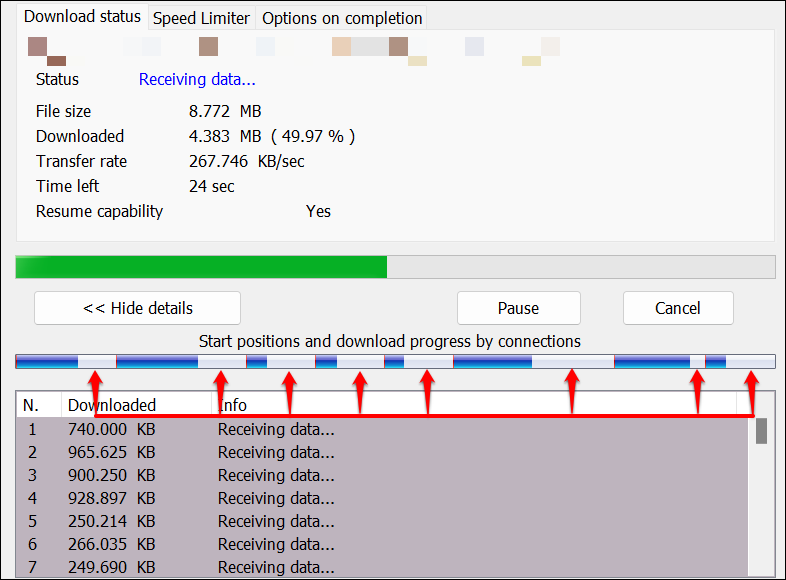
IDM はファイル セグメントのダウンロードに成功すると、他のセグメントを支援するために接続を再割り当てします。 IDM は、パフォーマンスの遅いセグメントを半分にし、ホスト サーバーからのセグメントの要求に必要な時間を短縮します。 IDM は、ダウンロードされたすべてのセグメントを 1 つのファイルに (再) 組み立てて、コンピュータに保存します。
要約すると、IDM は同じサーバーに対して 8 つの異なるリクエストを発行して、ファイルの 8 つのセグメントをダウンロードします。 8 つのヘッドは 1 つよりも優れています (そして速い) ですよね?
IDM のダウンロード セグメンテーション テクノロジを、8 人の店舗従業員を派遣して、トラックから 32 箱の牛乳を手作業で取り出すようなものだと考えてください。それぞれが 4 つの箱を運ぶことができ、1 人の従業員にタスクを割り当てるよりも早く仕事を完了できます。
IDM も同様のアプローチを使用します。 8 つ (またはそれ以上) のリクエストをサーバーに送信し、ファイルをダウンロードするための接続を最大化します。セグメンテーション テクノロジーにより、インターネット接続の帯域幅がファイルのダウンロードに適切に利用されるようになります。 IDM は、次の場合にダウンロード速度を向上させたり、ダウンロード時間を短縮したりできます。
 .
.
インターネット ダウンロード マネージャー (IDM) は、インターネット速度を向上させたり、ネットワーク パフォーマンスを改善したりするものではないことに注意してください。アプリはウェブブラウザよりも速くファイルをダウンロードする可能性がありますが、ダウンロード速度が接続の能力を超えることはできません。
接続の最大ダウンロード速度が 2 MBps の場合、IDM は 2.1 MBps 以上でファイルをダウンロードできません。実際、ブラウザがネットワークのダウンロード速度を利用できる場合は、IDM は必要ありません。
IDM をテストする
IDM と Google Chrome の組み込みダウンローダーを使用して、Google Drive と Dropbox から 23.9 MB のビデオ ファイルをダウンロードしました。すべてのファイルは、同じコンピュータ、同じ Wi-Fi ネットワーク上に同じ 1 分以内にダウンロードされました。接続速度に多少の変動が生じる可能性がありますが、最小限に抑えられるはずです。
Chrome は、Google ドライブと Dropbox からビデオ ファイルを 19.21 秒と 17.45 秒でダウンロードしました。 IDM を Chrome に統合し、同じファイルを 11.38 秒 (Google Drive) と 13.72 秒 (Dropbox) でダウンロードしました。
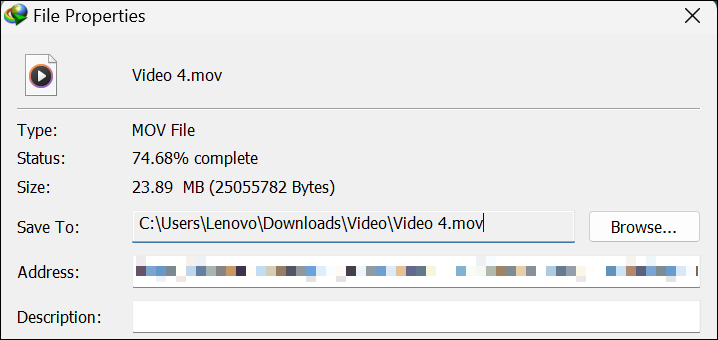
Google ドライブと Dropbox でホストされている音楽ファイル (6.94) で別の比較を実行しました。 IDM はファイルを 2.44 秒 (Google Drive)、2.82 秒 (Dropbox) でダウンロードしました。 Chrome のネイティブ ダウンローダーを使用すると、同じファイルのダウンロードに 6.18 秒 (Google ドライブ)、6.42 秒 (Dropbox) かかりました。
IDM は、他のファイル タイプ (PDF、EXE、ZIP ファイルなど) のダウンロード時間も最も短くなりました。したがって、Internet Download Manager によってダウンロード速度が向上し、ダウンロード時間が短縮されることは明らかです。
ファイルのダウンロード速度に影響を与える要因
インターネット ダウンロード マネージャー (IDM) がファイルをダウンロードするのにかかる時間は、次の要因によって異なります。
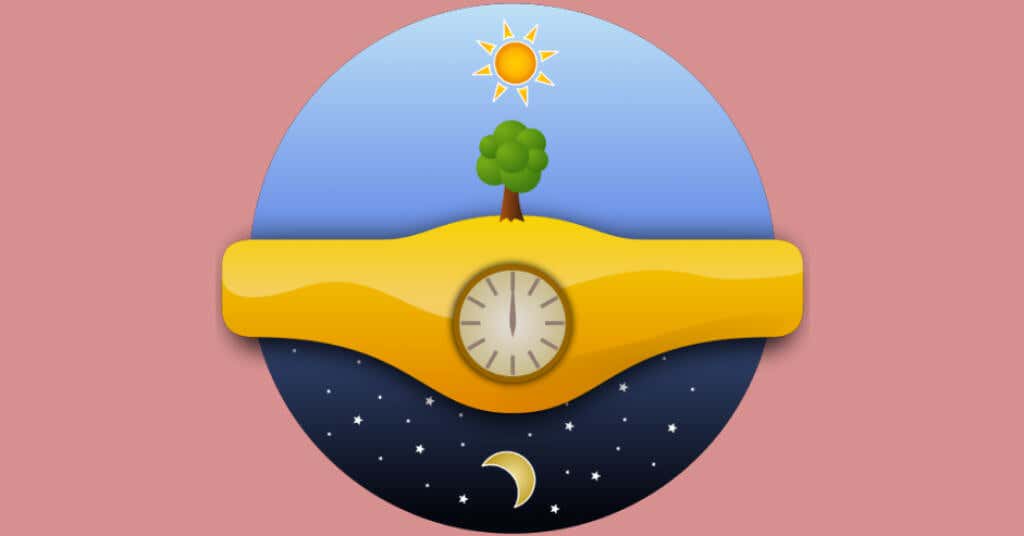
一部の Web サイトでは、通常/無料ユーザーのダウンロード帯域幅を意図的に制限していますが、プレミアム/有料加入者は上限なしのダウンロード速度を利用できます。
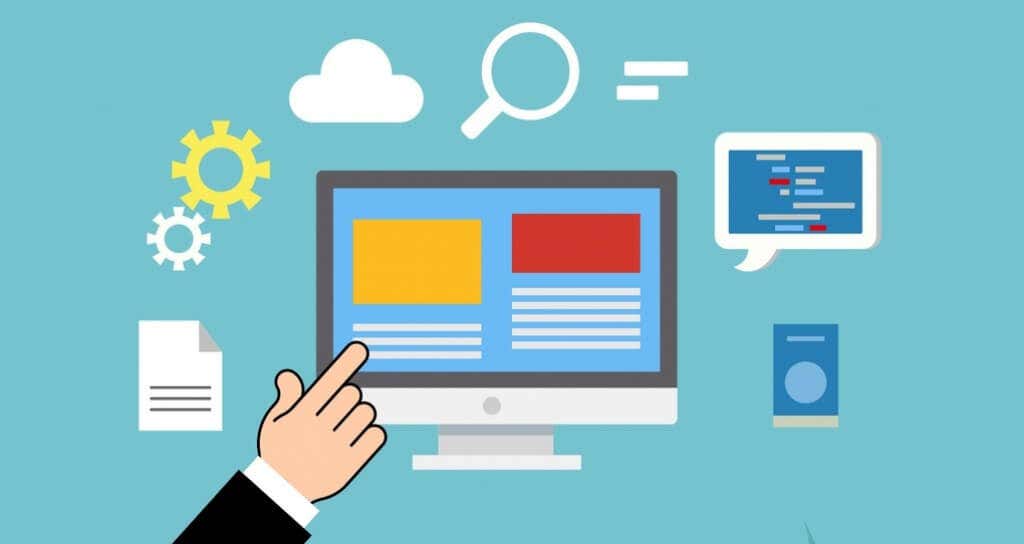
新しい IDM バージョン/ビルドには、多くの場合、ダウンロード速度とパフォーマンスを向上させる新機能とバグ修正が含まれています。メニュー バーで [ヘルプ ] を選択し、[アップデートを確認して IDM をアップデートする ] を選択します。
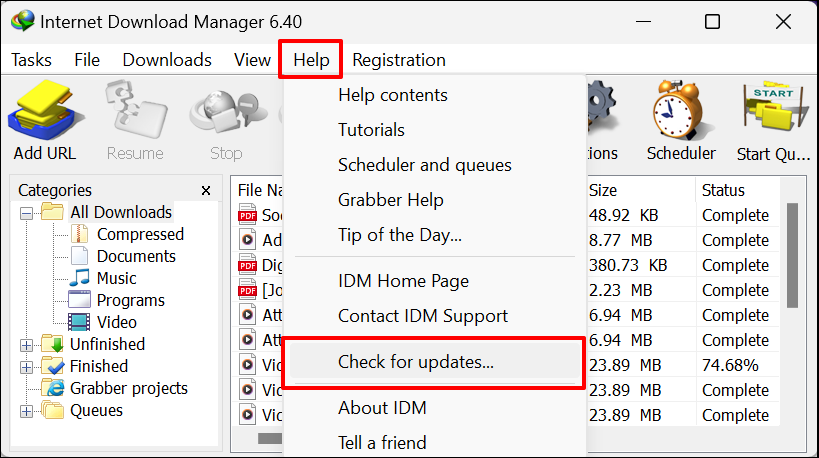
ダウンロード パフォーマンスを最適化するために IDM を構成する
このセクションでは、インターネット ダウンロード マネージャーの接続設定を調整してダウンロード速度とパフォーマンスを向上させる方法について説明します。これらの設定により、IDM はインターネットからファイルをダウンロードするときに接続を完全に利用できるようになります。
1.速度リミッターをオフにする
IDM には、ファイルの最大ダウンロード速度を設定できる「速度リミッター」があります。この機能を無効にすると、IDM は利用可能なすべての接続帯域幅を利用してファイルをダウンロードできるようになります。
インターネット ダウンロード マネージャーを開き、[ダウンロード ] タブに移動し、[速度リミッター ] を選択して、[オフ ] を選択します。
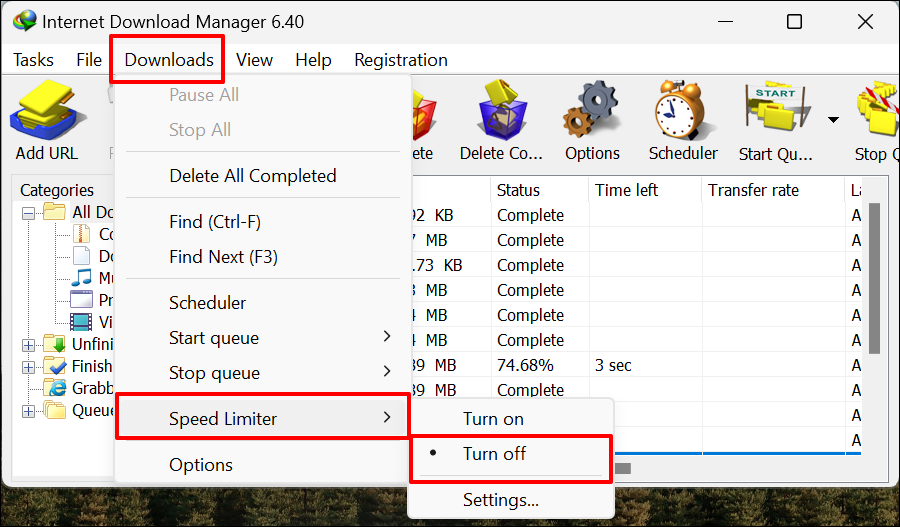 .
.2.高速接続タイプを選択
最適な接続タイプを使用するように IDM を構成すると、ダウンロード速度とパフォーマンスも向上します。
IDM を開き、メニュー バーで [ダウンロード ] を選択し、オプション を選択します。
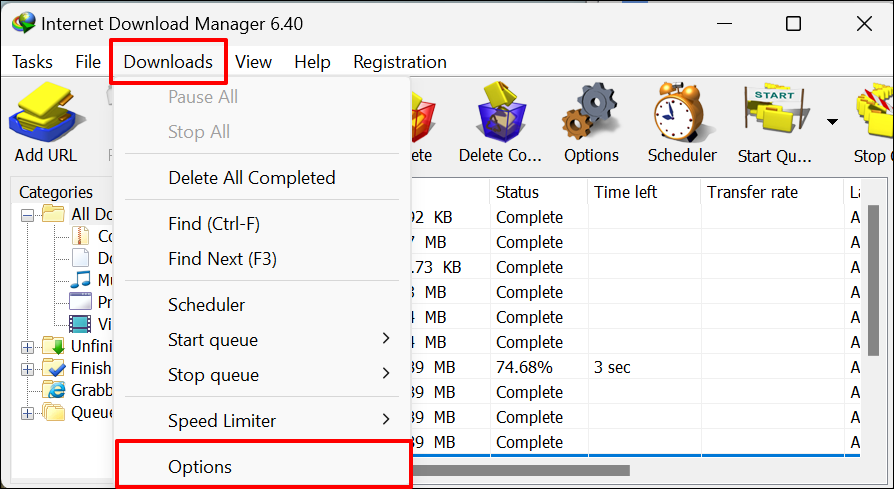
[接続 ] タブに移動し、接続の種類/ 速度 ドロップダウン メニューを選択し、高速: 直接接続 (イーサネット/ケーブル) / を選択します。 Wi-Fi / モバイル 4G / その他 。 OK を選択して変更を保存し、ダイアログ ウィンドウを閉じます。
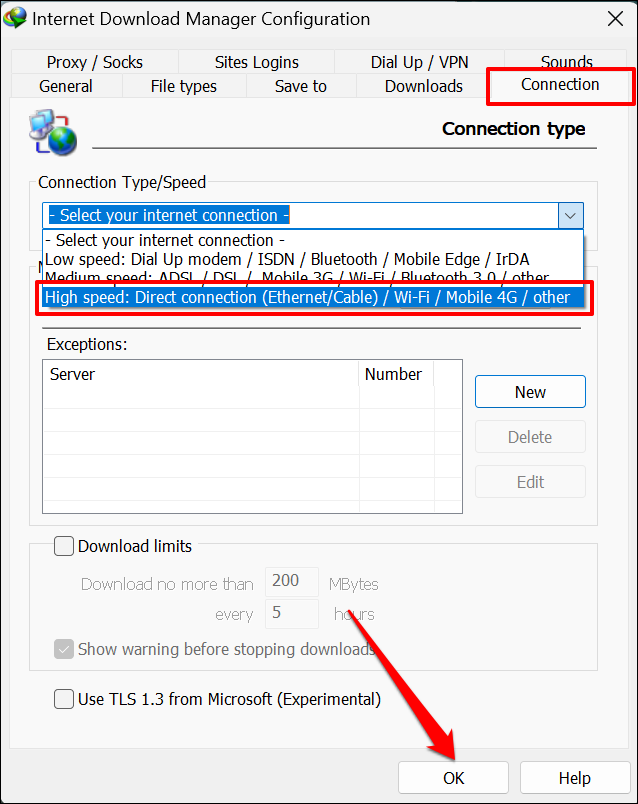
3.帯域幅の増加または減少 接続タイプ
IDM はファイルを最大 32 セグメントに分割し、異なる接続を使用して各セグメントをダウンロードできます。デフォルトの接続制限は 8 ですが、いつでも 32 まで増やすことができます。最大接続制限を増やすと (16 または 32 に)、ブロードバンド接続で IDMのダウンロード速度を上げる まで増やすことができます。
逆に、ダイヤルアップ接続またはモデム接続の同時接続数を減らします。ダイヤルアップ リンク上の接続が多すぎるとファイルをダウンロードすると、Web サイト サーバーに負荷がかかり、ダウンロード速度が低下する可能性があります。 IDM の最大接続制限を調整する方法は次のとおりです。
IDM を起動し、ツールバーのオプション を選択します。
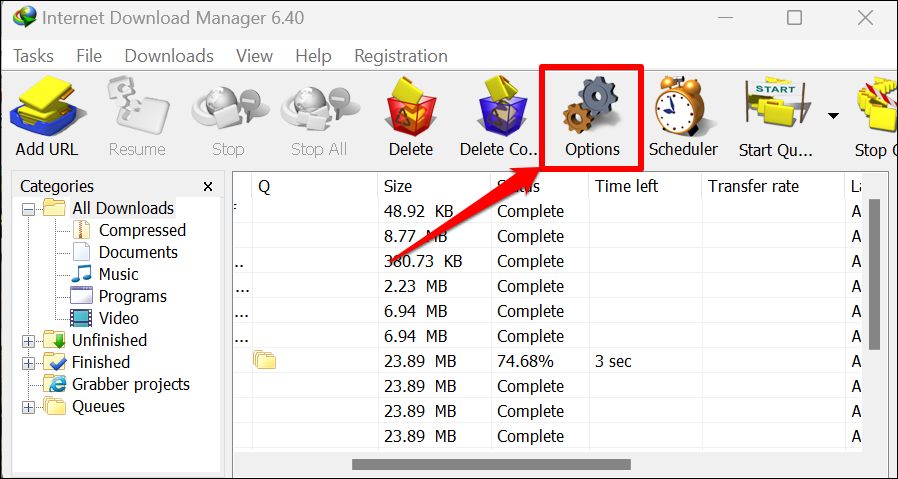
[接続 ] タブを開き、[デフォルトの最大接続数] で希望の接続制限を選択します。コン。番号 ドロップダウン メニュー。 OK を選択して変更を保存します。
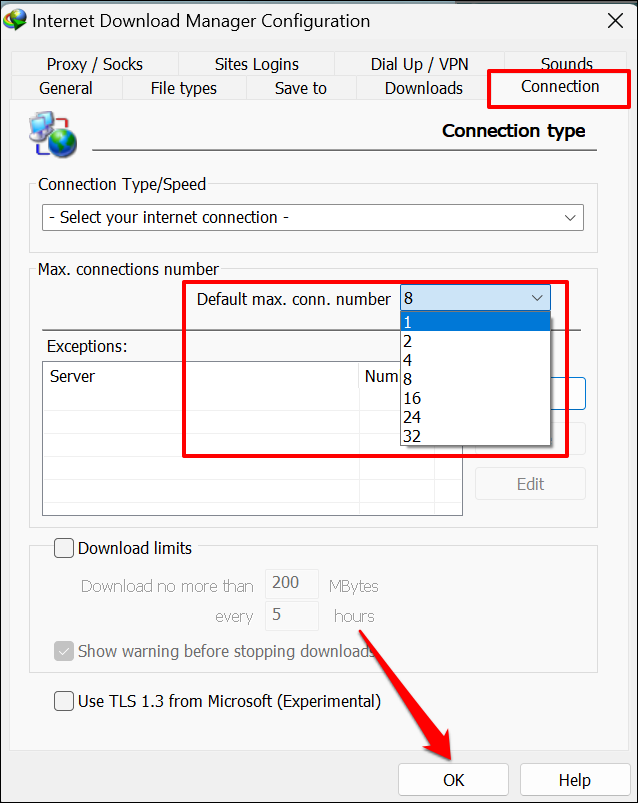
IDM による高速ダウンロード
ダウンロード アクセラレータの使用は、Windows 10 でのアップロードとダウンロードの速度が速くなりました にとって実証済みのトリックです。本質的に、インターネット ダウンロード マネージャー (IDM) は、接続帯域幅を効率的に利用してファイルをダウンロードするダウンロード マネージャーです。 Web ブラウザよりも最大 5 倍高速ではないかもしれませんが、より良い結果をもたらすことは確かです。 IDM を使用すると、ダウンロード速度の高速化と、スケジュールされたダウンロード、自動ウイルス チェックなどの高度な機能をお楽しみいただけます。
.